EasyDarwin是一个开源的流媒体服务器,在服务器中为用户提供了RTSP的相关功能,可以直接使用RTSP的推模式转发,还有录像、检索、回放等功能,用用户更好的管理和使用自己的流媒体服务器,软件中你可以填入对应的推流地址来获取视频界面。
软件功能
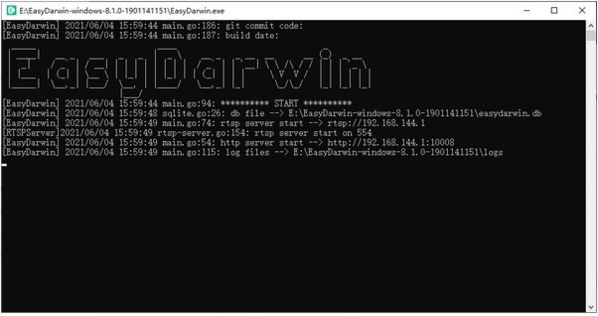
基于Golang开发维护;
支持Windows、Linux、macOS平台;
支持RTSP推流分发(推模式转发);
支持RTSP拉流分发(拉模式转发);
服务端录像
服务端录像检索与回放
关键帧缓存;
秒开画面;
Web后台管理;
分布式负载均衡;
软件特色
高性能开源RTSP流媒体服务器;
支持Windows、Linux、macOS平台;
基于go语言研发,维护和优化;
RTSP推模式转发;
RTSP拉模式转发;
录像、检索、回放;
关键帧缓存;
秒开画面;
WEB后台管理;
分布式负载均衡 。
搭建教程
软件作为一个流媒体服务器,首先需要在电脑中进行WEB服务的搭建,这样才能在WINDOWS中正确的进行使用,不然直接安装软件,即使你安装成功,也无法进行使用,下面小编为大家带来服务器的搭建方法介绍。

一、准备工作,需要先下载我们需要的程序
点击下载:ffmpeg
点击下载:nginx
二、搭建WEB服务
1、修改nginx配置文件,
一个是WEB服务监听的端口,之后EasyDarwin服务端会用到;
另一个是WEB服务根目录,也是HLS切片和视频存放的位置。为了测试方便新建一个test.txt文件,里面随便录入内容,如:good luck
2、启动WEB服务
开启命令:start nginx.exe
停止命令:nginx.exe -s stop
三、编译源程序,修改配置文件
1、编译下载下来的EasyDarwin,用VS 打开 .\EasyDarwin-master\EasyDarwin\WinNTSupport\EasyDarwin.sln,编译。正常情况下不会出错,如果出错了检查下是否丢失文件。
2、拷贝必要动态库到运行目录下,将EasyDarwin-master\EasyDarwin\Lib下所有文件拷贝到你的运行目录下,默认是\EasyDarwin-master\EasyDarwin\WinNTSupport\Debug
3、手动新建目录,在运行目录下,新建目录 Movies(存放视频文件和切片等) 和 Logs(日志目录)
4、修改配置文件,
HTTP_ROOT_DIR是WEB服务地址;LOCAL_IP_ADDRESS是服务器IP地址
如果是采用HLS,需要将参数设置为true。
其他的一些参数可以根据个人需要做修改。
四、系统测试
1、首先启动WEB服务(命令:start nginx.exe),浏览器中访问: 如果没看到”good luck“,那就在检查下端口是否被占用(命令:netstat -ano)。
2、启动EasyDarwin服务器(命令:EasyDarwin.exe -d -c easydarwin.xml)
使用说明
EasyDarwin属于一款开源的软件,在软件中还能一些其他的功能,来加强软件本身的效果。很多的用户第一次使用这款软件,不知道软件的具体使用方法,下面小编为大家带来软件的使用说明。
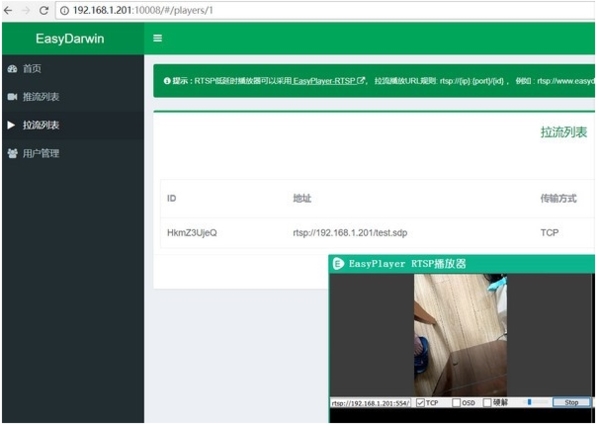
下载解压
直接运行(Windows)
EasyDarwin.exe
以 Ctrl + C 停止服务
以服务启动(Windows)
ServiceInstall-EasyDarwin.exe
以 ServiceUninstall-EasyDarwin.exe 卸载 EasyDarwin 服务
直接运行(Linux/macOS)
cd EasyDarwin
./easydarwin
# Ctrl + C
以服务启动(Linux/macOS)
cd EasyDarwin
./start.sh
# ./stop.sh
查看界面
打开浏览器输入 进入控制页面,默认用户名密码是admin/admin
测试推流
ffmpeg -re -i C:\Users\Administrator\Videos\test.mkv -rtsp_transport tcp -vcodec h264 -f rtsp rtsp://localhost/test
ffmpeg -re -i C:\Users\Administrator\Videos\test.mkv -rtsp_transport udp -vcodec h264 -f rtsp rtsp://localhost/test
测试播放
ffplay -rtsp_transport tcp rtsp://localhost/test
ffplay rtsp://localhost/test
拉流分发
拉流分发就是将直播推流拿过来之后,分发到其他的客户端来进行直播的一个过程,软件提供的拉流分发功能够可以很好的完成这个任务,很多用户不知道软件怎么进行拉流分发的操作,下面小编为大家带来对应的方法介绍。
视频编码支持H.264,H.265,MPEG4,MJPEG,音频支持G711A,G711U,G726,AAC,支持RTSP over TCP/UDP协议,支持软/硬解码,是一套极佳的安防流媒体平台播放组件!EasyPlayer Windows版本经过了很多年的发展和迭代,在很多商业项目中使用,已经非常稳定、完整,功能包括:直播、录像、抓图,应该说是目前市面上功能性、稳定性和完整性最强的一款RTSP播放器!
1、查看PC端拉流界面:
输入推流地址:rtsp://114.215.82.212:554/Sword
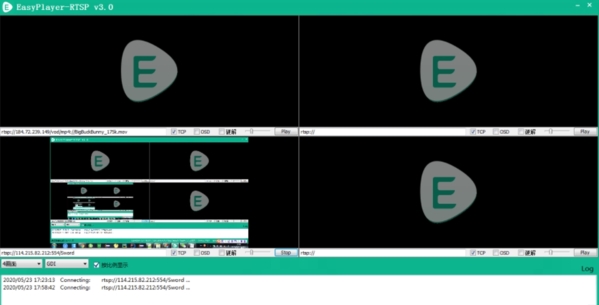
2、查看Android端拉流界面:
输入推流地址:rtsp://114.215.82.212:554/Sword
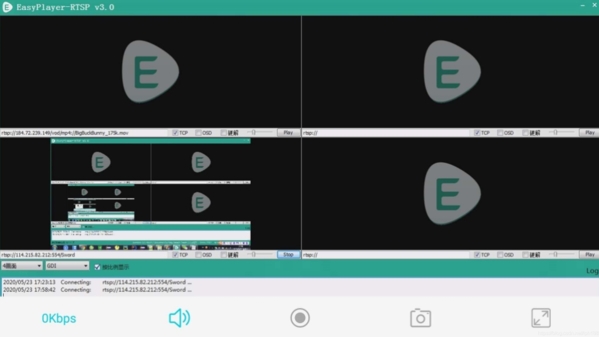
3、在devices.xml中输入要接入的rtsp源地址和要转发的目的地址。如下图所示,如果想在vlc中观看rtsp://10.0.192.80:8554/live的rtsp源流,只需要在vlc中输入:rtsp://ip:10554/demo即可。使用起来就是这么简单。

4、查看流媒体服务器
推流端(一个):

5、拉流端(两个):

更新日志
1、优化操作体验
2、让推拉更加方便
装机必备软件


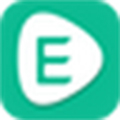




































网友评论